No menu principal, clique em Cadastros -> Profissional e uma listagem com todos os profissionais será exibida

Clique no botão Criar Profissional e um novo formulário em branco será exibido:
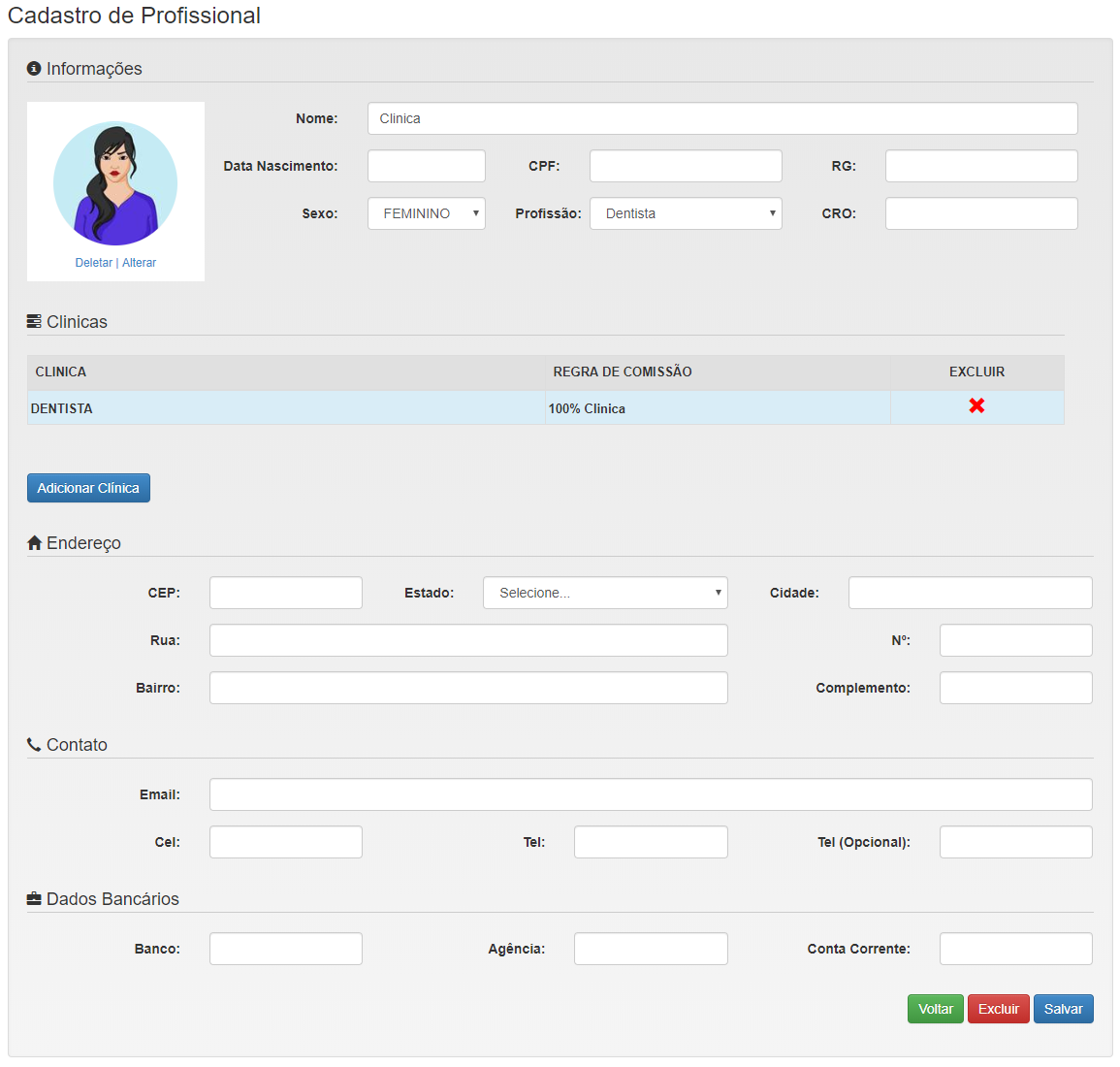
– Imagem: Selecione a foto do perfil do profissional clicando em Alterar-> Escolher arquivo ou tirar foto;
Caso queira deletar a foto de perfil, basta clicar em Deletar.
OBS.: A imagem selecionada é a mesma que aparece na Agenda/Profissional.
Para salvar um novo profissional é necessário preencher os campos:
– Nome : Nome do Profissional;
– Sexo: Masculino ou Feminino;
– Profissão: (Administrador, Dentista, Panfleteiro, Protético, Secretária, Outros);
– Clínica: Clínica que o profissional esta vinculado;
– Regra de Comissão: Selecione a regra de comissão que pertence ao profissional criado no menu REGRA – DE COMISSÃO, esse campo não se aplica na versão ESSENCIAL.
Obs: Os demais campos são opcionais
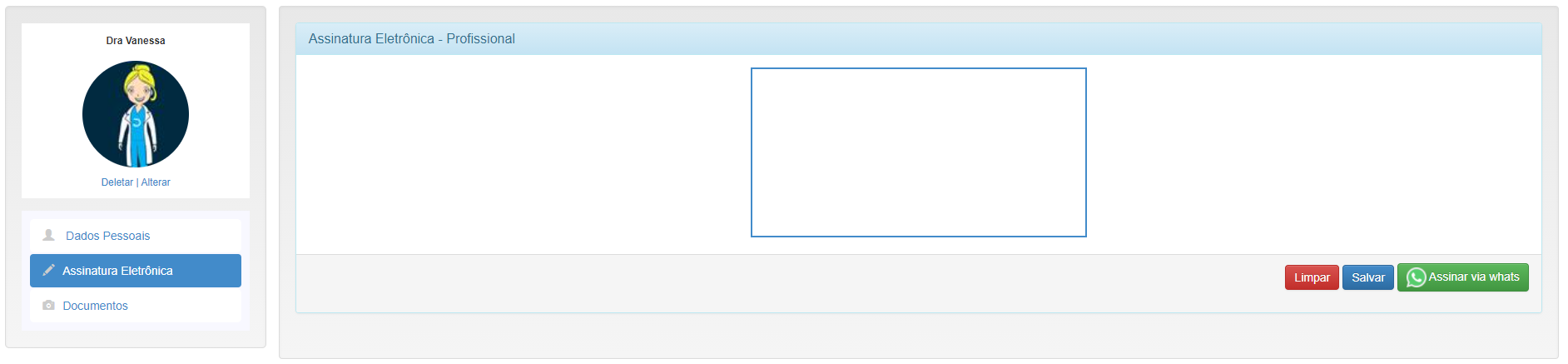
– Assinatura Eletrônica: Local onde o Profissional registra sua Assinatura para utilizar nos Modelos (Atestado, Receituário), pode ser assinado Via Whatsapp;
– Documentos: Anexar documentos pessoais de seu Profissional, ex: RG, CNH, Contratos etc.
Depois de preencher os dados, clique no Salvar.
Configurar desconto de RPA
O que é RPA (Recibo de Pagamento Autônomo)?
O RPA é o documento que formaliza a contratação de uma pessoa física para prestar serviços à clínica. Toda vez que uma empresa recorre ao trabalho de um profissional autônomo sem CNPJ, ela deve emitir um RPA para registrar os valores pagos e recolher os impostos.
OBS: DISPONÍVEL APENAS NA VERSÃO ULTRA.
Na mesma tela de cadastro do profissional irá estar disponível um novo campo “Configuração RPA”.
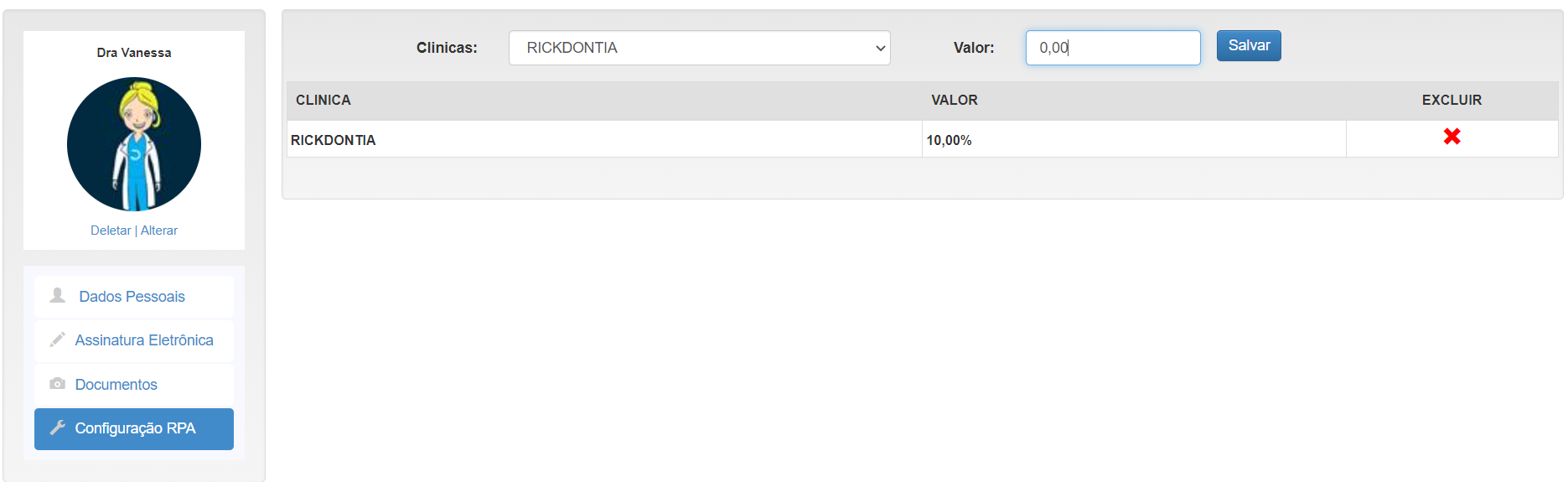
Para configurar, basta Selecionar a Clínica no campo “Clínicas:” em seguida no campo “Valor:” preencher o valor em percentual que deverá ser descontado do Profissional, por fim clique em Salvar, com isso já descontará sempre da comissão do Dentista o valor configurado.